SOLIBRI TIPS & TRIKS - SOLIBRI CONNECTION

#2. Solibri connection - Et kraftig verktøy for egenkontroll av dine Archicad-prosjekter.
Solibri er en ledende programvare for modellkontroll‚ BIM-validering, kvalitetskontroll, BIM-koordinering, inspeksjon og analyse. Med tilleggsapplikasjon Solibri Connection, kan du koble din Archicad-modell direkte til Solibri for rask og automatisert egenkontroll.
Ved hjelp av Solibri Connection kan du enkelt oppdatere endringer som er gjort på elementer i Archicad, og ved å oppdatere modellen direkte til Solibri sparer du tid og forenkler arbeidet ditt.
Arbeidsflyten støtter problemrapportering basert på BCF 2.1, slik at du kan tilordne identifiserte problemer eller løse dem senere.
Dette tillegget muliggjør raske oppdateringer mens du arbeider i sanntid. Du trenger ikke lenger å lagre og sende filer frem og tilbake mellom programmer. Tegn, sjekk og endre om nødvendig.
Nøkkelfunksjoner og fordeler
IFC-basert datautveksling:
- Archicad classifications
- Archicad properties
- Farger
- Sonegrenser
- Møter, prioriterte beslutninger
- Hierarkiske elementer
- Evne til å administrere det eksportert innholdet
- Valg av elementer i Archicad basert på utvalget i Solibri
- Valg av elementer i Solibri basert på utvalget i Archicad
- Forbindelse mellom programmer kan kobles fra og reetableres
- BCF-basert problemimport til Archicad
Installer tillegget solibri connection
Solibri Connection Add-on er tilgjengelig for nedlasting for Archicad 24 og nyere. Du laster den ned fra graphisoft.com/downloads/addons/solibri. Sørg for å velge versjonen som heter "INT" under språk, siden det ikke finnes èn spesifikk for Norge.
Før du installerer Solibri Connection-tillegget må du sørge for at du har den siste oppdateringen av Archicad.
Merk at Solibri versjon 9.10.3.5 eller nyere kreves og at Solibri Anywhere ikke støtter Solibri Connection.
Koble til solibri fra arhcicad
- Åpne Solibri Connection-paletten slik:
- Fil >Interoperabilitet > Solibri Connection eller
- Vindu > Paletter > Solibri Connection
- Klikk på "Start Solibri" som vist under
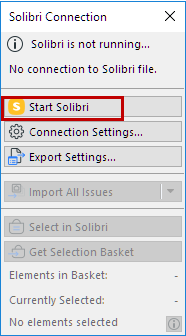
Merk:
Solibri må startes fra Archicad for å muliggjøre kommunikasjon mellom de to programmene. For å kunne starte Solibri Office fra Archicad, må du først gjøre en grunnleggende innstilling i Solibri:
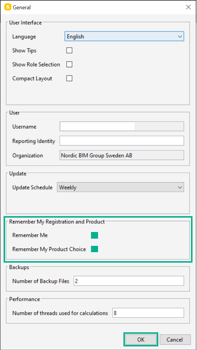
- Start Solibri
- Pass på å velge Solibri Office, gå til Innstillinger > Generelt
- Merk av for "Husk meg" og "Husk mitt produktvalg"
- Klikk OK og lukk programmet
Eksporter modell fra archicad til solibri
- I Solibri Connection-paletten: Klikk på knappen "Export Settings".
- Velg visningen som skal eksporteres.
Den valgte visningen kan være enten 2D eller 3D. Hvis du står i en planvisning, eksporteres de synlige elementene i det valgte planet.
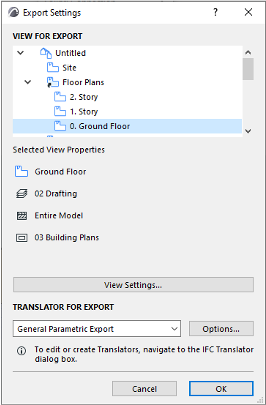
3. Velg IFC-oversetteren du vil bruke for eksport (klikk "Alternativer" for å se et sammendrag av innstillingene til IFC Translator). Oversetterne kan administreres fra Fil > Interoperabilitet > IFC > IFC-oversettere.
4. Når du har valgt ønsket visning og oversetter: klikk OK
5. I Solibri Connection-paletten: Klikk eksporter til Solibri.
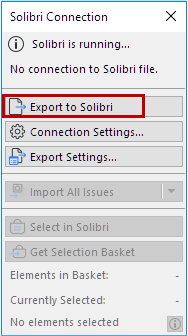
6. Modellen er nå eksportert til Solibri
7. Sørg for å lagre modellen som en .smc-fil i Solibri: neste gang du åpner filen i Solibri kan den gjenoppta forbindelsen med Archicad-modellen.
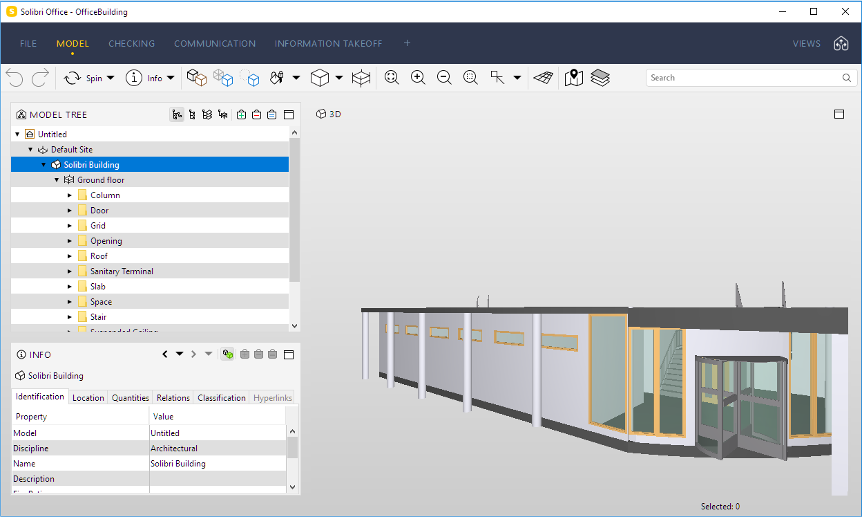
Eksporter flere archicad-modeller til en solibri-modell
Brukere kan koble flere Archicad-modeller til en Solibri-modell. Når forbindelsen mellom Archicad og Solibri er etablert, kan du koble til en ny modell.
- Åpne den andre Archicad-modellen du vil legge til
- I "Solibri Connection"-paletten klikker du på "eksporter til Solibri"
- En advarsel om at filen allerede er koblet til en annen Archicad-modell vises
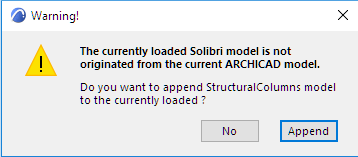
4. For å legge til en annen Archicad-modell: klikk "legg til". I denne situasjonen indikerer tilkoblingsinstillinger at Solibri bruker porten til å koble til en annen Archicad. Samme kobling brukes også for den andre Archicad-modellen.
Denne modellen vil vises i Solibri sammen med den første.
Velg archicad elements TIL solibri
Valgte elementer i Archicad kan også vises i Solibri.
- Velg element i Archicad.
- Klikk på "Velg i Solibri"-kommandoen i Solibri Connection-paletten.
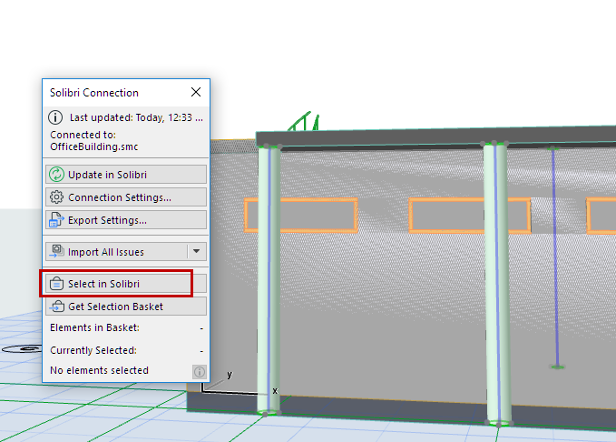
De valgte Archicad-elementene vises i 3D-visningen i Solibri og havner i "Selection Basket".
GET selection basket
Når du finner komponenter som må fikses i Solibri, bruk "Get Selection Basket" for å få dem valgt i Archicad.
- I Solibri legger du til de ønskede elementene i "Selection Basket”.
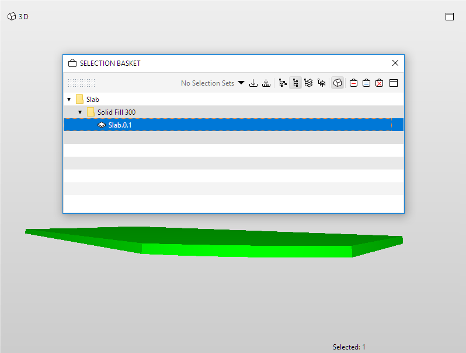
2. I Archicad klikker du på "Get Selection Basket".
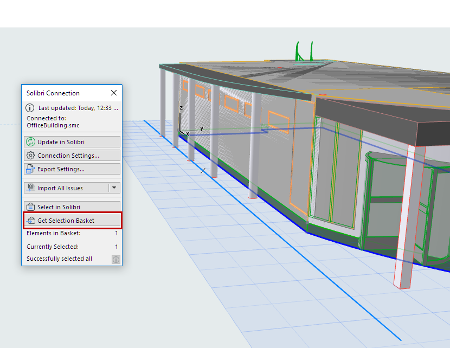
Alle komponenter i "Selection Basket" vil bli valgt i Archicad, forutsatt at de er synlige i gjeldende visning.
Merk:
Du kan også velge å inkludere kameraposisjonen for visningen i Archicad 25 og senere. (Bare med Solibri versjon 9.12.1 og nyere.)
Solibri-paletten gir deg tilbakemelding på:
- antall elementer i "Selection Basket"
- antall elementer som for øyeblikket er valgt i Archicad
- hvis noen elementer ikke er synlige i Archicad og derfor ikke kan velges.
Importer problemstillinger fra solibri til archicad
"Issues" opprettet i Solibri kan importeres inn i Archicads "Issue Organizer", hvor du kan administrere dem etter behov. Du kan importere alle "Issues" eller begrense importen til "Issues" som enten legges til i "Selection Basket" eller merkes/flagges i Solibri.
Klikk på en av følgende kommandoer i popup-vinduet:
- Import Selected Issues
- Import Marked Issues
- Import All Issues
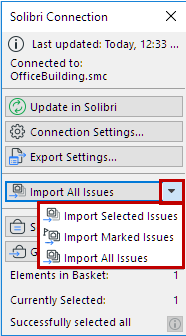
De importerte problemstillingene er nå lagt til Archicads Issue Organizer.
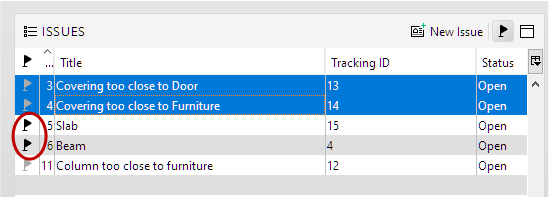
"Selected" (valgt markert i blått) og "Marked" (flagget) issues i Solibri.
Ønsker du å vite mer om Solibri? Book et møte direkte i Magnus sin kalender!

